Unitățile CD / DVD dispar rapid din cele modernelaptopuri și desktop-uri. Porturile USB și, prin extensie, unitățile USB devin acum dispozitivele de stocare obișnuite utilizate pentru a transfera și a face backup pentru fișiere și sunt utilizate ca suport de instalare. Dacă te uiți la piața USB, vei observa că a crescut și cea mai mică denumire de stocare pentru o unitate USB. Unitățile USB sunt utile, în special dacă acceptă USB 3.0, dar dacă o unitate provine dintr-un sistem infectat sau este dăunătoare, vă poate infecta sistemul și când îl conectați. Dacă doriți, puteți dezactiva unitățile USB de pe sistemul dvs. pentru o mică securitate. Iată cum.
Dezactivați drivere USB
Puteți face acest lucru atât pe Windows 10 Pro cât și peWindows 10 Acasă. Pe Windows 10 Pro, va trebui să parcurgi editorul de politici de grup, iar pe Windows 10 Home, trebuie să parcurgi editorul de registru. În ambele cazuri, aveți nevoie de drepturi de administrare pentru a dezactiva unitățile USB.
Windows 10 Pro
Deschideți editorul de politici de grup și accesați următoarea politică;
Computer Configuration > Administrative Templates > System > Removable Storage Access
Selectați politicile Discuri amovibile și refuzați-le permisiunea de citire și scriere. Acest lucru va împiedica conectarea unităților USB la sistemul dvs.
Windows 10 Acasă
Deschideți editorul de registru și mergeți la următoarea locație;
HKEY_LOCAL_MACHINESYSTEMCurrentControlSetServicesUsbStor
Aici veți vedea o valoare numită Start. Faceți dublu clic pe el pentru a-l edita. Va avea, în majoritatea cazurilor, valoarea 3. Înlocuiți-o cu 4, faceți clic pe OK și închideți registrul.
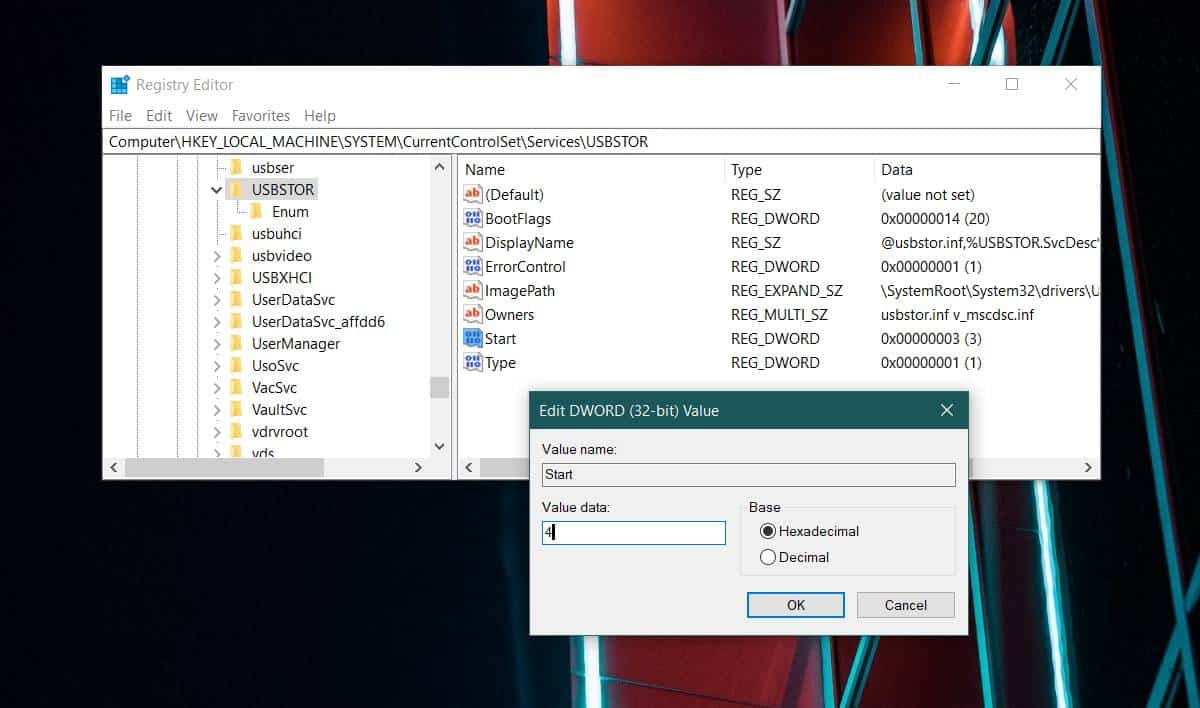
Atunci când conectați o unitate USB sau oricare altasuporturi de stocare care se conectează printr-un port USB, nu îl veți vedea în File Explorer, unitatea nu va putea fi rulată automat și nu veți putea să o accesați în niciun fel.
limitări
Aceasta se aplică numai mediului Windows 10. Dacă, de exemplu, porniți dual Windows 10 și Linux și instalația dvs. Linux nu are astfel de restricții, oricine poate porni pe desktopul Linux și conecta o unitate USB. De asemenea, dacă porniți la BIOS și setați primul dispozitiv de pornire la unități USB (etc), sistemul dvs. va porni de la acesta în loc de HDD sau SSD local.
Blocarea unității USB funcționează numai dacă Windows 10rulează. Dacă există un alt sistem de operare pe care îl porniți în sistem, acesta nu va avea aceleași restricții. Dacă sunteți interesat să plasați aceleași restricții în BIOS, este mai bine să schimbați primul dispozitiv de pornire la HDD / SSD și să adăugați o parolă la BIOS pentru a preveni modificări neautorizate la acesta.













Comentarii